V tomto článku vám ukážem, ako obnoviť váš Windows Server 2016, 2012 alebo 2012R2 z predchádzajúcej zálohy obrazu systému, ktorá bola vytvorená pomocou Funkcia zálohovania servera Windows, ak sa systém Windows nespustí normálne.
Tento článok vysvetlí, ako obnoviť Server 2016/2012/2012R2 z prostredia Windows Recovery Environment pomocou servera Windows Záložný obraz, ak sa váš server nemôže spustiť alebo ak zlyhal hlavný pevný disk a musíte všetko obnoviť na novom pevnom disku riadiť.
Súvisiace články:
- Ako vytvoriť body obnovenia systému na serveri 2016/2012 pomocou Windows Server Backup.
- Ako obnoviť Server 2016 alebo 2012 v predchádzajúcom stave systému, ak sa systém Windows môže spustiť normálne (Online metóda)
Ako obnoviť systém Windows Server 2016/2012/2012R2 zo zálohy obrazu systému, ak sa systém Windows nepodarilo spustiť.
Jediným spôsobom, ako obnoviť váš server, ak sa počítač nepodarí zaviesť, je použiť možnosť System Image Recovery z prostredia Windows Recovery Environment (WinRE). Aby ste mohli obnoviť svoj server z WinRE, budete potrebovať nasledovné:
Požiadavky:
1. Inštalačné médium Windows Server (USB alebo DVD).
2. Predchádzajúca záloha obrazu systému, ktorá bola vytvorená pomocou aplikácie Windows Server Backup.
Obnovenie servera 2016, 2012 alebo 2012R2 z WinRE:
1. Spustite svoj server z inštalačného média Windows Server.
2. Kliknite Ďalšie na prvej obrazovke.
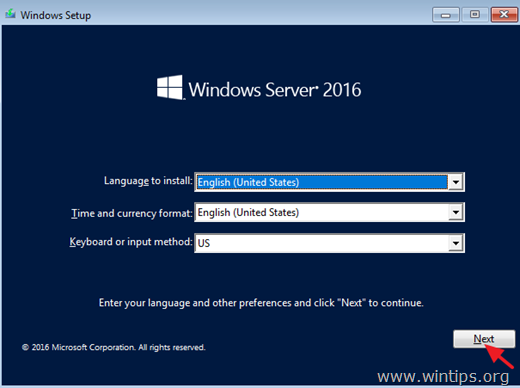
3. Potom kliknite Opravte si počítač.
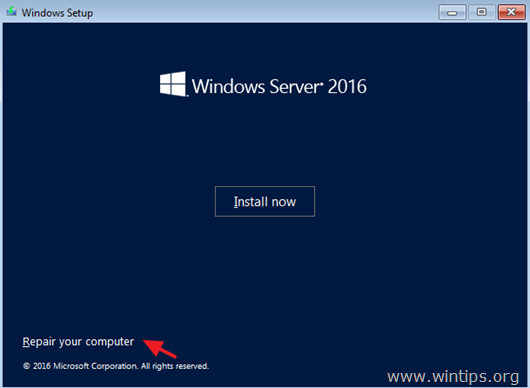
4. Na obrazovke „Vyberte možnosť“ kliknite na tlačidlo Riešenie problémov.
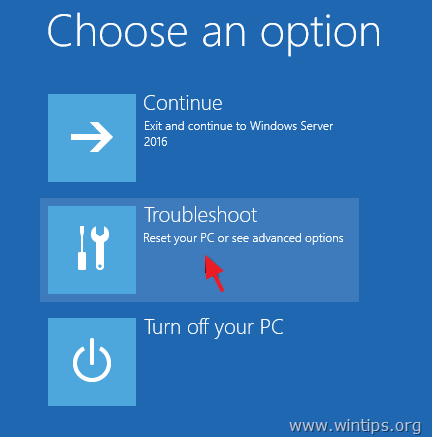
5. Kliknite na položku „Rozšírené možnosti“. Obnova obrazu systému.
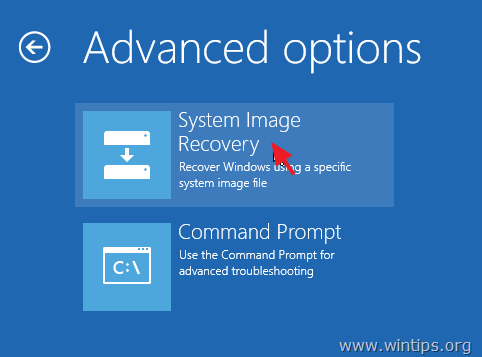
6. Na ďalšej obrazovke vyberte Windows Server 2016.
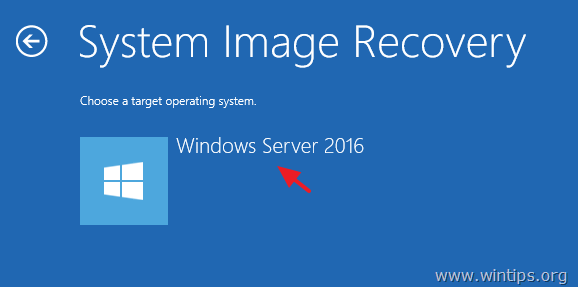
7. Na obrazovke „Výber zálohy obrazu systému“ môžete na obnovenie servera použiť najnovší dostupný obraz systému* alebo môžete kliknúť na možnosť „Vybrať obraz systému“ a vybrať iný obraz systému. Potom kliknite Ďalšie pokračovať.
* Poznámka: Vždy uprednostňujte obnovenie vášho servera s najnovším obrazom systému, aby ste obnovili všetky posledné zmeny na vašom serveri (zásady, sieťové zdieľania atď.). Majte na pamäti, že všetky zmeny vykonané na vašom serveri po dátume zálohy obrazu systému sa musia znova použiť.
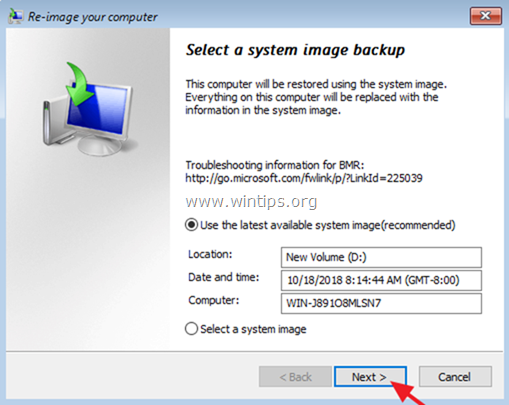
8. Na obrazovke „Vybrať ďalšie možnosti obnovenia“ kliknite na Ďalšie ak nemáte problémy s formátom disku alebo partíciou, alebo zvoľte "Formátovať a prerozdeliť disky"* možnosť odstrániť všetky existujúce oddiely a preformátovať všetky disky v počítači tak, aby zodpovedali rozloženiu systému obrázok. *
* napr. Možnosť „Formátovať a prerozdeliť disky“ použite iba vtedy, ak ste na svojom serveri vymenili pevný disk (napr. po zlyhaní hardvéru HDD chcete obnoviť svoj server na nový pevný disk.)
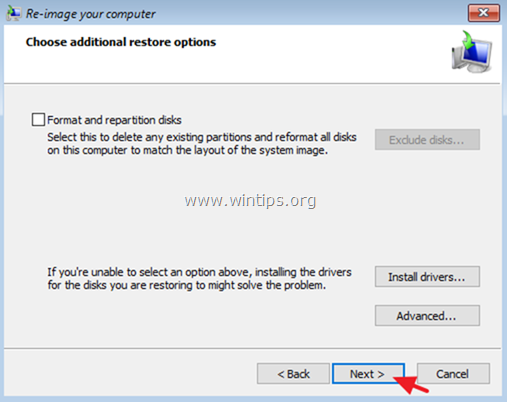
9. Skontrolujte nastavenia a kliknite Skončiť pokračovať.
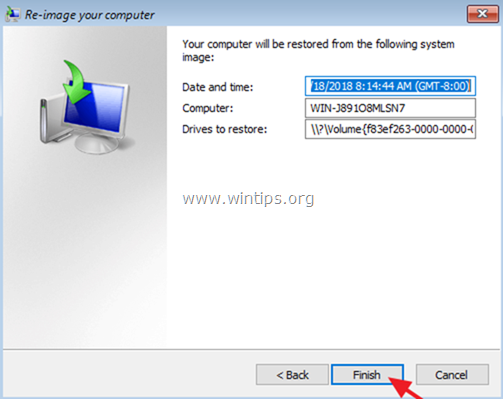
10. Nakoniec kliknite Áno obnoviť váš server na vybratý dátum/čas.
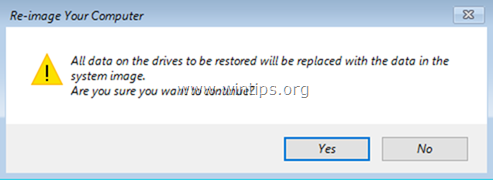
11. Po obnovení odstráňte inštalačné médium Windows Server 2016 a reštartujte server.
To je všetko! Dajte mi vedieť, či vám táto príručka pomohla, a zanechajte komentár o svojej skúsenosti. Prosím, lajkujte a zdieľajte tento návod, aby ste pomohli ostatným.
Čo ak sa dostanete na krok 7 a disk sa nenaplní? Vidím, že sa zálohuje na hlavnom paneli, ale keď prechádzam týmto procesom v kroku 7 sa nič nevyplní a ak vyberiem možnosť „vybrať obraz systému“, na tejto stránke sa nič nevyplní buď. Môj záložný disk nemá písmeno jednotky, to by však nemal byť problém, však? Vybral som záložný disk zo šasi môjho servera a zapojil som ho do portu USB 3.1 a stále ho nevidím. Ocenili by sme akúkoľvek pomoc.